Windows ストアでは多くの便利なアプリが提供されていますが、デスクトップ アプリの提供はまだ開始されていません。ダウンロードが停止する以外にも、Windows ストアに関する他の問題が発生する場合があります。
アプリの更新が依然として中断される場合は、次のことを試すことができます。
Windows では、ストアのローカル キャッシュを削除できます。これを行うには、コマンド プロンプトを開く必要があります。これを行うには、[スタート] メニューを右クリックし、管理者としてコマンド プロンプトを開きます。 Windows キー X を押すこともできます。
コマンド プロンプトで次のコードを入力し、Enter キーを押します。
wsreset.exe
これには約 30 秒かかり、完了すると Windows ストアが開きます。アップデートが有効かどうかを確認できます。
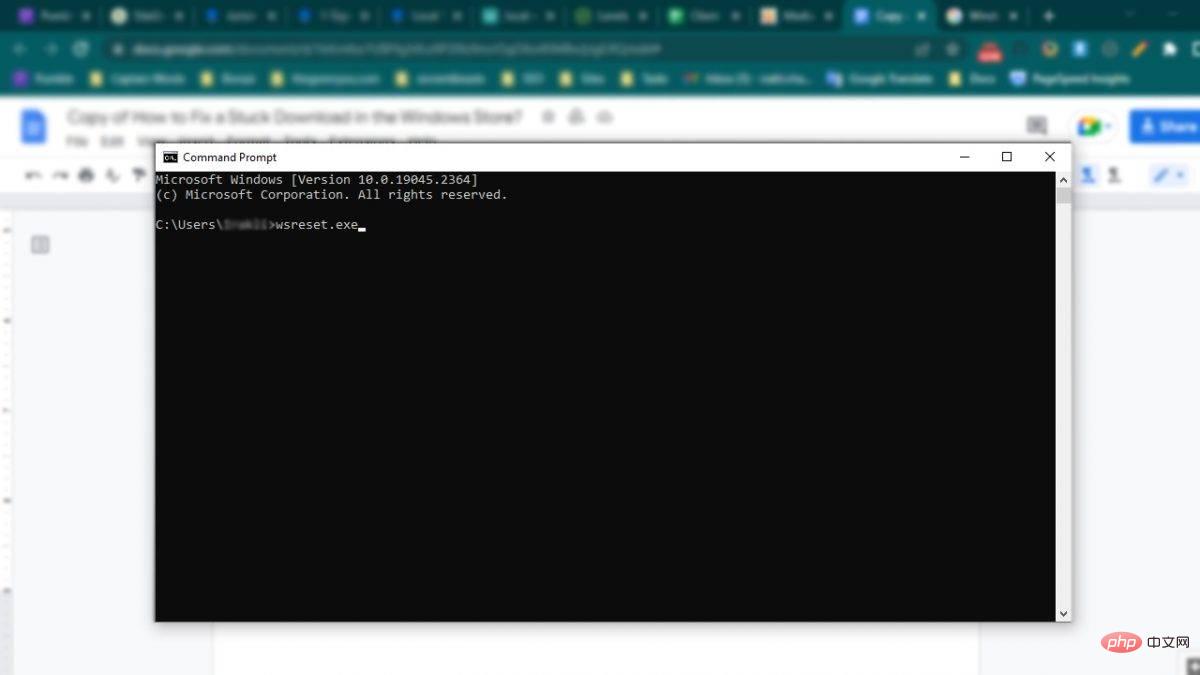
ストア トラブルシューティング ツールを試すこともできます。このトラブルシューティング ツールは組み込まれていませんが、Microsoft から無料でダウンロードできます。これは Windows 8 および 10 バージョンで利用できます。
ダウンロード後、トラブルシューティング ツールをインストールして実行します。問題がないかスキャンし、問題が解決されたかどうかを通知します。その後、Windows ストアを再度開いて、アプリの更新がダウンロードされているかどうかを確認できます。
上記の手順が機能しない場合は、Windows ストアを再登録できます。このためには、PowerShell が必要です。システムに組み込まれているスクリプト言語です。これはコマンド プロンプトとは少し異なりますが、理解するのは難しくありません。
PowerShell は管理者権限で実行する必要があります。 Windows 10 を使用している場合は、次のコードをコピーして PowerShell に貼り付け、Enter キーを押します。
#"& {$manifest = (Get-AppxPackage Microsoft.WindowsStore).InstallLocation '\AppxManifest.xml' ; Add-AppxPackage -DisableDevelopmentMode -Register $manifest}"
Windows 8 の場合は、次のコードを入力して Enter キーを押す必要があります。Add-AppxPackage-DisableDevelopmentMode-Register$Env:SystemRoot\WinStore\AppxManifest.XML
以上がWindows ストアでダウンロードが停止する問題を解決するにはどうすればよいですか?の詳細内容です。詳細については、PHP 中国語 Web サイトの他の関連記事を参照してください。